- 易迪拓培训,专注于微波、射频、天线设计工程师的培养
cadence 15.2PCB封装设计小结
在cadence15.2中设计PCB封装是在 PACKAGE DESIGNER中(如图)。
![]()
下面我通过设计TQFP100的例子将详细介绍Package Designer是如何设计PCB封装的。
以下是TQFP100 的封装信息:
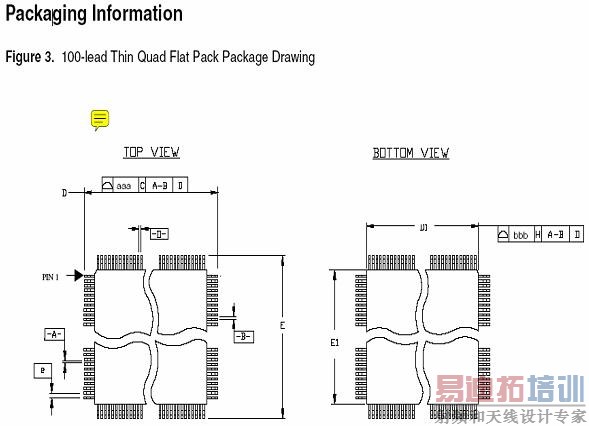
下面介绍如何用Package Designer 设计PCB封装:
1、首先在alegro15.2中点击图标:![]() ;
;
2、在出现的对话框中选择 Advanced Package Designer(legacy)后,点击 OK;
(另外的功能还没有试过) 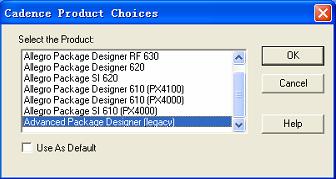
3、进入设计器窗口;在FILE菜单下点击NEW命令,出现如下对话框;
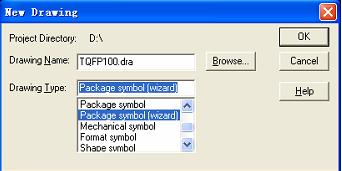
Project Directory:为新建的文件选择保存的目录;
Draw Name:为设计文件的名称;以下封装为TQFP100;
Drawing Type:为设计文件的类型,现在设计的是Package symbol;
下面通过向导功能帮助我们方便的设计外形规则的PCB 封装;
4、以上参数设置完成后,点击OK,进入下一步;如图所示:
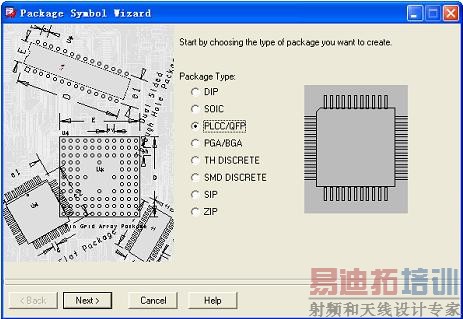
在Package Type 中选择’PLCC /QFP’,点击next 进入下一步;
5、在出现的窗口中(如下图),点击“Load Template”增加默认的模板(必须);
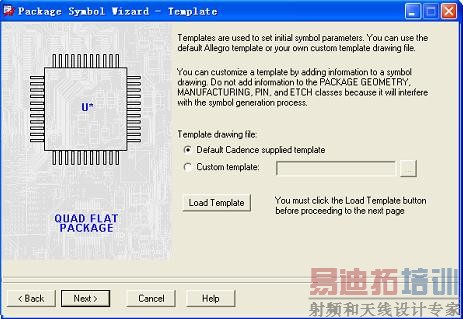
增加完成后,点击next,进入下一个窗口;
6、在出现的窗口中,(如下图) 
在选择“单位“上因不同的封装资料而定,上面提供的 TQFP100 的封装资料是以 mm为单位,在设计中仍将保留,这样可以减少设计的复杂性;
精度设置主要是单位中小数部分的位数,在这里用了 mm 单位的最大精度位数(不同的单位最大精度位数不一样),这样做的目的主要是减少单位转换时的误差(精度太低转换误差会很大);
Reference designator prefix使用默认的封装编号;点击next,进入下一个窗口;
7、在出现的窗口中,(如下图)
其中 Pin count forthis package 中输入的是封装水平和垂直的管教数;设计TQFP100 封装输入25,25即可,下面一行会显示封装总的管脚数100;
Location of pin1 中设置第一个管脚的位置,TQFP100 封装PIN1 在左上脚;
选择top left corner;
在lead pitch(e)中设置管脚的间距,查看TQFP100资料得到管脚间距 e 为0.5mm;输入 0.5mm后点击next,进入下一个窗口; 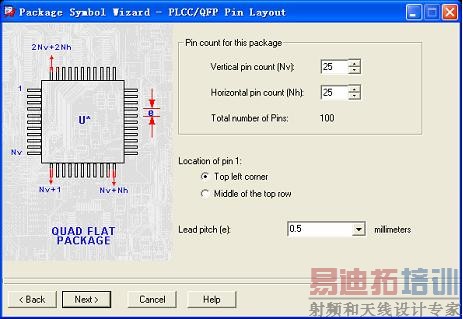
8、在出现的窗口中,(如下图) 
其中Teminal column spacing(e1)为上下两排焊盘中心点之间的距离;这个参数的设置需要通过阅读封装资料得到;在TQFP100 中我们发现在TOP view中封装的高度为16mm,如果我们用16mm作为它的参数,可能会出现这样一些后果;
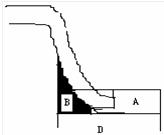
管脚上锡图
1、焊盘管脚在芯片焊接完成后裸露部分太长(A);
2、芯片管脚和焊盘接触面积太少(B);(如下图所示)
设置这个值时我自己有个经验公式一般为资料提供的芯片上下两排管脚之间的典型距离E加上焊盘裸露部分长度A的两倍再减去焊盘的长度D;
e1=E+2*A-D;
其中A的长度因不同的焊接工艺可以适当调整,回流焊时可以把A选择的短一点,而波峰焊时可以适当长一点。现在我的 A参数一般在13-15mils的样子,焊盘长度为36mils;这样计算得到e1,e2大约为15.75mm Package width中设置为14mm;点击 next,进入下一个窗口;
9、在出现的窗口中,(如下图)
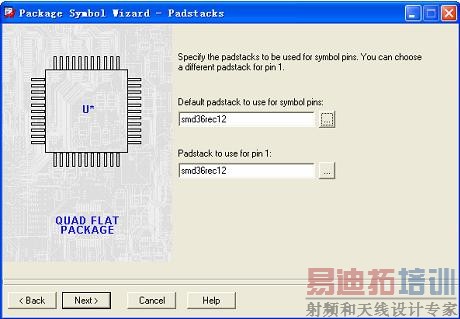
在这里设置封装的焊盘,其中PIN1 可以设置的和其他管脚不一样;设置完成后点击next,进入下一个窗口;
10、 在出现的窗口中,(如下图)
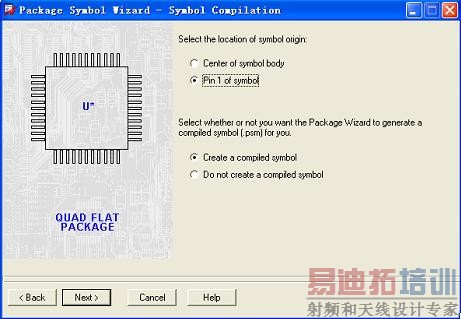
在设置 PCB 符号的原点时我喜欢把它放在 PIN1 上,这样个人觉得在后期修改封装焊盘时较为方便;其他好处还不知道,这样就暂定设置为PIN1 了。
可以在这里创建a compiled symbol,也可以在 PCB封装创建完成后在主窗口中创建,不管怎样创建*.psm文件我个人认为是必然的。方便点就在这里先生成了。
点击next,进入下一个窗口;
11、 在出现的窗口中,(如下图)
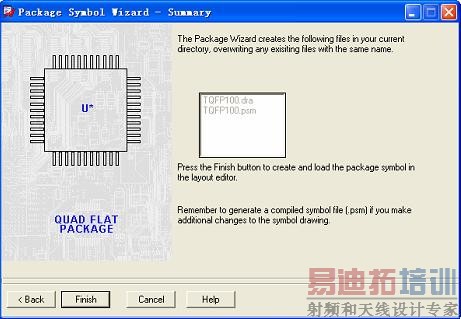
点击 finish,完成 PCB 封装的创建,生成两个重要文件 TQFP100.dra、tqfp100.psm;
可以把 smd36rec12.pad(引用的焊盘文件)、TQFP100.dra、tqfp100.psm;这三个文件一起拷贝到你的 PCB 库文件中实现对 PCB封装的调用。
射频工程师养成培训教程套装,助您快速成为一名优秀射频工程师...
天线设计工程师培训课程套装,资深专家授课,让天线设计不再难...
上一篇:接地技术总结
下一篇:高速PCB板的电源布线设计

